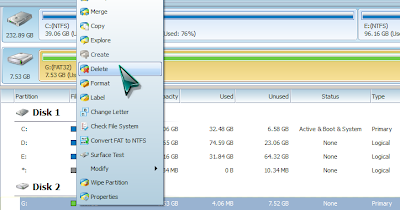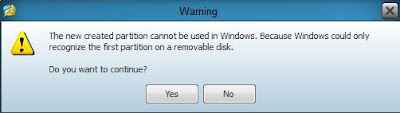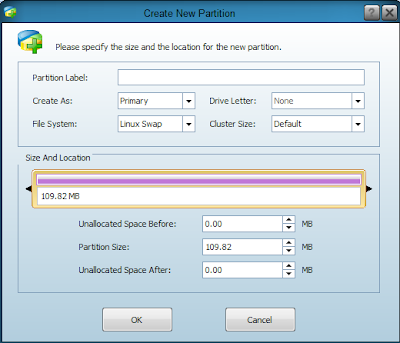#Share
System Ui Mas EBIT
DISINI DONLODNYA
CARA MASANG?
1. instal systemUI
2. Push SystemUI pakek Rootex
3. Push ke folder Root/System ubah permission jadi rw-r-r
4. move systemui ke root/system/app
5. reboot
NO SCREENCROT :p
Minggu, 20 Maret 2016
CARA PARTISI SDCARD LEWAT/MELALUI CWM
- sebelum melakukannya,pastikan seluruh data yang ada di sd card anda telah di salin ke kompi atau laptop brosis,soalnya sd card akan benar benar kosong setelah melakukan proses ini
- Masuk menu CWM Recovery ( matikan Mini, nyalakan kembali dengan menekan tombol Home +
- Power bersamaan ) namun bila anda telah menginstal Custom ROM,tinggal pilih Reboot dan pilih opsi recovery nya
- Setelah masuk menu recovery
- Pilih menu Advanced
- Pilih Partition SD Card…ingat loh,THIS CAN NOT BE UNDONE
- Pilih berapa Mb yg akan di buat partisi untuk Ext Size nya, misalkan
- SDcard 8Gb = 1024 Mb =1 Gb,
- SDcard 4 Gb = 512 Mb,
- SDcard 2 Gb = 512Mb
- oh iya,jenis Ext nya terserah brosis asal jangan memilih Ext 3 dikarenakan hanya Ext 2 dan Ext 4 sajalah yang dapat di gunakan
- dan disini tergantung pada kebutuhan Anda sendiri, walau sebenarnya rata2 1 Gb juga tidak semuanya terpakai,so tinggal brosis putuskan aja mau pilih yang mana ukurannya..kalo saya sih milih yang 1 Gb
- Pada proses swap = pendukung memory internal HH silahkan diisi atau pun tidak, saya sih memberikan space untuk swap 128 Mb
- Jika sudah selesai proses seluruhnya, biarkan SDcard memformat sendiri
- Reboot
CARA PARTISI SDCARD
Secara umum, partisi pada sd card dibuat 3 buah partisi yakni fat32, ext2, dan linux swap.
- Fat32 berguna untuk menyimpan data seperti lagu-lagu mp3, video, foto, dokumen, dan lain-lain. Ext2 berguna untuk tempat menginstal aplikasi, ext2 boleh dikatakan sebagai memory internal kedua, nah partisi ext2 ini digunakan ketika kita akan memindah aplikasi yang ada di memory internal ke sd card secara paksa. Pemindahan ini harus menggunakan script ataupun aplikasi semacam A2SDGUI,amarulz,Ungaze dan Link2sd
- Linux swap sendiri merupakan partisi yang digunakan untuk membantu kinerja RAM. Partisi ini dipakai apabila smartphone Androidmu memiliki RAM yang kecil.
1. Install Mini Tool Partition DISINI
2. Colok microSd ke komputer
atau laptop menggunakan card reader. Warning !!! Jangan menggunakan
kabel data
3. Buka software mini tool partition wizard
4. Pilih drive microSD anda lalu sorot menu partition diatas dan klik delete sehingga menjadi unallocated

5. Klik kanan disk unallocated itu,
lalu klik create
PARTISI 1
Untuk menyimpan data utama seperti lagu,
gambar, video, dll. Buat aja yang besar
Create
As : Primary
File
System : fat32
Saya sarankan :
Sisakan 800-1300 MB dari ukuran microSD anda.
1. Klik OK
2. Setelah itu, maka akan ada sisa dari
microSD anda. Nah sisa ini digunakan untuk membuat partisi
kedua. Klik kanan dan pilih create
PARTISI 2
Untuk
menjadikan memory internal kedua
- Create As : Primary
- File System : ext2 / ext3 / ext4
- Cluster size : 4 KB
Saya sarankan gunakan sekitar 800 - 1300 MB. Klik OK dan Jika muncul pesan berikut wajar saja, karena Windows
memang tidak mendukung partisi ext2
Lalu
kita buat lagi partisi ketiga. Saya sarankan partisi ketiga ini
dilakukan untuk microSD 4 GB dan diatasnya. Jadi microSD 2 GB sebaiknya
tidak.
PARTISI 3
- Create AS : Primary
- File System : linux swap
Saya sarankan : microSD
4GB dan diatasnya, ukurannya 100-200 MB. Tetapi
untuk penggunaan linux swap akan memperpendek usia microSD atau bisa
dikatakan ada penurunan kinerja microSD lalu rusak deh..
[] Klik yes, tunggu proses mempartisi selesai
[] Jika muncul pesan "apply all the pending changes succesfully" berarti selamat microSD anda sudah dipartisi
KUMPULAN KERNEL GT S6310 (SWAP dan ZRAM)
STOCK Kernel [ADDED ALL] :
Supported for ALL ROM Version, Tested in DXAME1, DXAMI2, XXANA1.
Very stable and smooth, no error or fluctuative reboot found UNTIL NOW.
This Kernel was found in Polandia Android forum.
Mammoth Kernel [UPDATED PARTIAL] :
- [DOWNLOAD] GT-S6310 STOCK Kernel (DXAME1) (Tidak Support SWAP) [ADDED]
- [DOWNLOAD] GT-S6310 STOCK Kernel (XXANA1) (Tidak Support SWAP) [ADDED]
Supported for ALL ROM Version, Tested in DXAME1, DXAMI2, XXANA1.
Very stable and smooth, no error or fluctuative reboot found UNTIL NOW.
This Kernel was found in Polandia Android forum.
Mammoth Kernel [UPDATED PARTIAL] :
- [DOWNLOAD] Mammoth Build Props (Opsional) [UPDATED]
- [DOWNLOAD] Mammoth Kernel 2.0 (Support SWAP)
- [DOWNLOAD] Mammoth Kernel 3.5 (Support SWAP)
- [DOWNLOAD] Mammoth Kernel 4.1 (Tidak Support SWAP)
- [DOWNLOAD] Mammoth Kernel 5.0 (Tidak Support SWAP)
- [DOWNLOAD] Tyrssdx Has Reborn 1.0 (SWAP Support Untested) [ADDED]
- [DOWNLOAD] Tyrssdx Has Reborn 2.0 (SWAP Support Untested) [ADDED]
- [DOWNLOAD] Tyrssdx Has Reborn Final (SWAP Support Untested) [ADDED]
- [DOWNLOAD] Tyrssdx Lite (SWAP Support Untested) [ADDED]
- [DOWNLOAD] Shinkumara Build Props (Opsional, Wajib Untuk 3rd Gen) [UPDATED]
- [DOWNLOAD] Shinkumara Non-OC (Support SWAP)
- [DOWNLOAD] Shinkumara Over-OC 1,3 GHz (Support SWAP)
- [DOWNLOAD] Shinkumara 1st Generation (Support SWAP)
- [DOWNLOAD] Shinkumara 2nd Generation (Support SWAP)
- [DOWNLOAD] Shinkumara 3rd Generation (Support SWAP, Support zRam)
- [DOWNLOAD] Shinkumara Last Edition (Support SWAP) - Kernel Dan Module
- [DOWNLOAD] Swap Script (32 MB) [UPDATED]
- [DOWNLOAD] Swap Script (64 MB) [UPDATED]
- [DOWNLOAD] Swap Script (128 MB) [UPDATED]
- [DOWNLOAD] Swap Script (256 MB) [UPDATED]
- [DOWNLOAD] Swap Script (384 MB) [UPDATED]
- [DOWNLOAD] Swap Script (512 MB) [UPDATED]
- [DOWNLOAD] zRam Script (32 MB) [UPDATED]
- [DOWNLOAD] zRam Script (64 MB) [UPDATED]
- [DOWNLOAD] zRam Script (128 MB) [UPDATED]
- [DOWNLOAD] zRam Script (256 MB) [UPDATED]
- [DOWNLOAD] zRam Script (384 MB) [UPDATED]
- [DOWNLOAD] zRam Script (512 MB) [UPDATED]
- BACKUP (buat jaga jaga)
- DOWNLOAD Kernel (Pilih Salah Satu Dari Kernel Diatas Yang Akan Di Pasang)
- DOWNLOAD Build Properties (Jika Wajib, Ataupun Opsional)
- DOWNLOAD Aroma File Manager [LINK]
- SIMPAN dan RENAME hasil DOWNLOAD KERNEL dibagian terluar SDCARD dengan NAMA file KERNEL.zip
- SIMPAN dan RENAME hasil DOWNLOAD BUILD PROP dibagian terluar SDCARD dengan NAMA file BUILD.zip- SIMPAN dan RENAME hasil DOWNLOAD AROMA FILE MANAGER dibagian terluar SDCARD dengan NAMA file AROMA.zip
- Masuk Recovery CWM
- Flash Update ZIP via SDCARD
- Pilih File ZIP Kernel Hasil Download
- Pilih File ZIP Build Properties Hasil Download (Jika Wajib, Ataupun Opsional)
- Masuk Menu Mount And Storage, Kemuadian Pilih mount("/system")
- Pilih File ZIP Aroma File Manager Hasil Download
- Masuk Ke /system/lib/modules/- Pastikan Semua File Yang Ada Didalam Folder Tersebut memiliki Permission rwxr-xr-x, Jika Tidak Lakukan Penyetingan Permission Tersebut Terhadap Semua File Yang Ada dengan Menggunakan Aroma File Manager
- Exit Aroma File Manager
- Wipe Cache
- Wipe Dalvik Cache (Ada Di Advanced Menu)
- Reboot
- BACKUP- Pastikan KERNEL Support Swap
- Pasang BusyBox dari Playstore [LINK]
- Buka BusyBox Installer, Lalu Pilih Install
- Pasang Universal Init.D dari Playstore [LINK]
- Buka Universal Init.D, Lalu Slide dari OFF menjadi ON
- DOWNLOAD Swap Script (Pilih Salah Satu Dari Swap Script Diatas, Ukuran Besaran Merupakan Ukuran Swap File Yang Akan Menggunakan Ruang Cache (/cache/) dan Juga Merupakan Ukuran Besaran Virtual Memory RAM Nantinya)
- SIMPAN dan RENAME hasil DOWNLOAD SWAP SCRIPT dibagian terluar SDCARD dengan NAMA file SWAP.zip
- Flash Update ZIP via SDCARD
- Pilih File ZIP Swap Script Hasil Download
- Wipe Cache
- Reboot
- Buka Folder /system/etc/init.d/
- Hapus File ram_swapper atau swapRam untuk yang menggunakan versi script terupdate
- Masuk Recovery CWM
- Wipe Cache
- Reboot
- Lakukan Pengahupusan Swap Script dan Swap File terlebih daulu
- Lakukan Langkah Pemasangan Swap Script Kembali, dengan Menggunakan Link Unduhan yang telah di Update
- BACKUP- Pastikan KERNEL Support zRam
- Pasang BusyBox dari Playstore [LINK]
- Buka BusyBox Installer, Lalu Pilih Install
- Pasang Universal Init.D dari Playstore [LINK]
- Buka Universal Init.D, Lalu Slide dari OFF menjadi ON
- DOWNLOAD zRam Script (Pilih Salah Satu Dari zRam Script Diatas, Ukuran Besaran Virtual Memory RAM Nantinya)
- SIMPAN dan RENAME hasil DOWNLOAD ZRAM SCRIPT dibagian terluar SDCARD dengan NAMA file ZRAM.zip
- Flash Update ZIP via SDCARD
- Pilih File ZIP zRam Script Hasil Download
- Wipe Cache
- Reboot
- Swap menggunakan sebuah file yang disebut Swap File / Pagging File sebagai Virtual Memory, dimana Swap File dibuat dan ditempatkan pada lokasi tertentu
- zRam menggunakan sebuah block tertentu seperti halnya block partisi data, cache, dan system. Block ini berdiri sendiri, ukuran block zRam ini berfungsi sebagai Virtual Memory. Berbeda dengan Swap, zRam tidak memakan free space pada lokasi tertentu. Hal ini dikarenakan zRam menggunakan block device bukan sebuah file
MENGEMBALIKAN IMEI yg HILANG
IMEI hilang atau tidak, bisa di cek dengan menekan *#06# di dialer
pad, ada 15 digit angka. Jika IMEI hilang silahkan pilih dan download
File dibawah ini untuk mengatasinya 
Fix Imei.zip
DISINI
Real Fixed.zip
DISANA
Cara Mengatasi :
1. Extract Fix Imei.zip, dan akan ada 3 File Fix Imei, pindahkan ke SD Card
2. Untuk Real Fixed.zip tidak perlu di Extract
3. Masuk ke Recovery Mode atau CWM
4. Mount Data dan System (Tulisan menjadi Unmount)
5. Pilih Instal Zip From SD Card
6. Pilih Choose Zip From SD Card
7. Pilih Fix Imei 1, 2, 3 atau Real Fixed kemudian pilih Yes
8. Reboot dan cek Imei kembali
DWYOR
Fix Imei.zip
DISINI
Real Fixed.zip
DISANA
Cara Mengatasi :
1. Extract Fix Imei.zip, dan akan ada 3 File Fix Imei, pindahkan ke SD Card
2. Untuk Real Fixed.zip tidak perlu di Extract
3. Masuk ke Recovery Mode atau CWM
4. Mount Data dan System (Tulisan menjadi Unmount)
5. Pilih Instal Zip From SD Card
6. Pilih Choose Zip From SD Card
7. Pilih Fix Imei 1, 2, 3 atau Real Fixed kemudian pilih Yes
8. Reboot dan cek Imei kembali
DWYOR
STOCK ROM FULL SLIM V4 GT S6310
V4 :
1. Fix tethering
2. Support Viper4Fx
3. Support Dolby (Red & Blue)
4. Antutu Benchmark score 7433
5. Adblock Max Block (Shit Max V3)
6. Bahasa Arab dan Jepang ga ada (csc dan firmware ga support)
7. Added Mammoth V5
8. More Battery Life
9. Battery consumption balancing in gaming (beta)
10. Remove V6 Superchager (karena gastabil)
11. Remove Crossbreeder (alasan nya sama kek diatas)
12. Remove TCP Internet Buffer (karena ga ada efek signifikan)
10. Remove V6 Superchager (karena gastabil)
11. Remove Crossbreeder (alasan nya sama kek diatas)
12. Remove TCP Internet Buffer (karena ga ada efek signifikan)
Download :
Fix Jika Bluescreen : FIX
Fix bluescreen digunakan jika bluescreen setelah installasi.. Ini karena
tidak semua hh kompatibel dengan mammoth v5, cukup flash cwm
Cara install :
- Cara 1, data hilang (recommeded)
1. Backup
2. letakkan Stock ROM V4 ke sd card
3. masuk cwm
4. Wipe data factory reset
5. install zip dari sd card, pilih file, eksekusi
6. Reboot
- Cara 2, data selamat (not recommended, menyebabkan performa drop)
1. Backup
2. letakkan Stock ROM V4 ke sd card
3. masuk cwm
4. install zip dari sd card, pilih file, eksekusi
5. Reboot
Install Kernel lakukan sebelum atau sesudah install ROM, petunjuk ada di dalam file zip, jadi ekstrak dahulu
Note :
1. Jangan mount system dan lain lain, sudah otomatis.
2. Lakukan dengan resiko anda sendiri
3. Jika ada masalah, komentar atau atau kontak saya
4. Jika susah download MEGA, stelah skip ad, copas link MEGA ke sini
5. Jika error, copy link tauh ke sini
NO MIRROR
5. Jika error, copy link tauh ke sini
NO MIRROR
Terima kasih, Cinta dan Bangga jadi anak Indonesia
Screenshot :
CARA MEMATIKAN SUARA PADA KAMERA
SYARAT HH HARUS UDAH ROOT!!!
1. masuk kedalam rotex atau file manager apa saja yang bisa masuk kedalam system
1. masuk kedalam rotex atau file manager apa saja yang bisa masuk kedalam system
2. masuk ke system/csc/other.xml
3. tahan "other.xml" lalu pilih "open in text editor"
4. lalu pastekan script ini
3. tahan "other.xml" lalu pilih "open in text editor"
4. lalu pastekan script ini
<CscFeature_Camera_ShutterSoundMenu>true</CscFeature_Camera_ShutterSoundMenu>
5. save and exit
6. reboot hh dan silahkan lihat di pengaturan kamera
6. reboot hh dan silahkan lihat di pengaturan kamera
(ss tertera silahkan compare)
demikian tutorial mematikan shutter sound kamera,
tested on samsung galaxy young 2 gt-s6310
tested on samsung galaxy young 2 gt-s6310
DO WITH YOUR OWN RISK
credit :
member grup galaxy young 6310
member grup galaxy young 6310
Lollipop ROM for GT S6310
Download: DISINI
CARA INSTAL
1. Taruh ROM di sdcard
2. Masuk CWM (HOME + VOL UP + POWER)
3. Wipe DATA
4. Wipe Cache
5 Advanced/Wipe Dalvik
6. Instal ROM
7. Reboot
CARA INSTAL
1. Taruh ROM di sdcard
2. Masuk CWM (HOME + VOL UP + POWER)
3. Wipe DATA
4. Wipe Cache
5 Advanced/Wipe Dalvik
6. Instal ROM
7. Reboot
cara Flash Firmware Samsung Galaxy Young GT-S6310:
Firmware DXAME1 (mediafire 573 MB)
DISINI LINKNYA
Sebelum melanjutkan membaca Cara Flash Firmware Samsung Galaxy Young GT-S6310 ini, pastikan kamu telah menyediakan bahan-bahan yang dibutuhkan untuk Flash Firmware Samsung Galaxy Young GT-S6310 yaitu Samsung USB Driver, Stock Firmware Samsung Galaxy Young GT-S6310, dan Odin V3.09.
Jika belum ada bahannya, silahkan di download terlebih dahulu.
1. Samsung USB Driver
2. Odin3 V3.09
Setelah bahan-bahannya di download ikuti langkah-langkah berikut untuk melakukan flashing Firmware Samsung Galaxy Young GT-S6310:
1. Pastikan Baterai dalam keadaan penuh atau minimal 80% terisi.
2. Install Samsung USB Driver (jika belum ada)
3. Matikan HP Samsung Galaxy Young GT-S6310 kamu
4. Extract file firmware dan odin yang telah didownload kedalam satu folder
5. Jalankan odin V3.09
6.A. Klik Tombol AP, lalu pilih file yang berekstensi .tar.md5 yang telah kamu ekstrak sebelumnya.
6.B. Centang Auto Reboot
6.C. Centang F. Reset Time, jangan centang
Pastikan pilihan Re-Partition TIDAK tercentang.

7. Masuk ke Download Mode Samsung Galaxy Young Duos dengan cara tekan tombol Home+Volume Down+power secara bersamaan. Jika berhasil nanti akan ada peringatan, tekan tombol Volume Up untuk melanjutkan dan kamu akan berhasil masuk ke Download Mode. Jangan matikan HP kamu dalam keadaan ini.

8. Colokkan Kabel data ke komputer dan ke HP Samsung Galaxy Young GT-S6310. Jika ada tanda biru seperti dalam gambar maka kamu siap untuk melanjutkan. jika tidak, pastika Samsung USB driver telah terinstall dengan benar.

9. Tekan tombol Start untuk memulai proses flashing firmware Samsung Galaxy Young Duos. Tunggu beberapa menit sampai selesai dan HP merestart sendiri.

10. Selamat kamu telah berhasil melakukan flashing firmware dengan Cara flash firmware Samsung Galaxy Young GT-S6310

DISINI LINKNYA
Sebelum melanjutkan membaca Cara Flash Firmware Samsung Galaxy Young GT-S6310 ini, pastikan kamu telah menyediakan bahan-bahan yang dibutuhkan untuk Flash Firmware Samsung Galaxy Young GT-S6310 yaitu Samsung USB Driver, Stock Firmware Samsung Galaxy Young GT-S6310, dan Odin V3.09.
Jika belum ada bahannya, silahkan di download terlebih dahulu.
1. Samsung USB Driver
2. Odin3 V3.09
Setelah bahan-bahannya di download ikuti langkah-langkah berikut untuk melakukan flashing Firmware Samsung Galaxy Young GT-S6310:
1. Pastikan Baterai dalam keadaan penuh atau minimal 80% terisi.
2. Install Samsung USB Driver (jika belum ada)
3. Matikan HP Samsung Galaxy Young GT-S6310 kamu
4. Extract file firmware dan odin yang telah didownload kedalam satu folder
5. Jalankan odin V3.09
6.A. Klik Tombol AP, lalu pilih file yang berekstensi .tar.md5 yang telah kamu ekstrak sebelumnya.
6.B. Centang Auto Reboot
6.C. Centang F. Reset Time, jangan centang
Pastikan pilihan Re-Partition TIDAK tercentang.

7. Masuk ke Download Mode Samsung Galaxy Young Duos dengan cara tekan tombol Home+Volume Down+power secara bersamaan. Jika berhasil nanti akan ada peringatan, tekan tombol Volume Up untuk melanjutkan dan kamu akan berhasil masuk ke Download Mode. Jangan matikan HP kamu dalam keadaan ini.

8. Colokkan Kabel data ke komputer dan ke HP Samsung Galaxy Young GT-S6310. Jika ada tanda biru seperti dalam gambar maka kamu siap untuk melanjutkan. jika tidak, pastika Samsung USB driver telah terinstall dengan benar.

9. Tekan tombol Start untuk memulai proses flashing firmware Samsung Galaxy Young Duos. Tunggu beberapa menit sampai selesai dan HP merestart sendiri.

10. Selamat kamu telah berhasil melakukan flashing firmware dengan Cara flash firmware Samsung Galaxy Young GT-S6310

NEW Rom gt-s6310 Ebit
Suport odex/deodex
Yg penting hh nya gt s6310
Ada cwm ( saran pake yg fix )
Cara instal :
-masuk cwm
-wipe data
-wipe chace
-instal romnya
REBOT
Tunggu (+-) 5-10 MENIT
Udah gitu aja
Jgn lupa kritik dan saranya
Link : DISINI
Yg penting hh nya gt s6310
Ada cwm ( saran pake yg fix )
Cara instal :
-masuk cwm
-wipe data
-wipe chace
-instal romnya
REBOT
Tunggu (+-) 5-10 MENIT
Udah gitu aja
Jgn lupa kritik dan saranya
Link : DISINI
PENGERTIAN ODEX DEODEX GT-S6310
- PENGERTIAN
Paket aplikasi di dalam sistem Android umumnya(dalam artian tidak semuanya) memiliki ekstensi .apk. Aplikasi yang berekstensi .apk sebagian mempunyai file .odex yang bertujuan untuk menghemat data. File-file odex sebenarnya berisi kode khusus yang berfungsi mempercepat atau mengoptimalkan proses booting. Dengan kata lain, denganadanya file odex proses booting akan lebih cepat.
Istilah odex dan odexed adalah sama hanya beda tenses (dalam bahasa Inggris). Demikian juga dengan istilah deodex dan deodexed adalah sama juga.
Akan tetapi antara file odex (odexed) dan deodex (deodexed) tidak sama (semoga tidak bingung anda),
- (File) .dex
File .dex pada dasarnya adalah file yang sudah dikompile menjadi file aplikasi yang digunakan oleh Dalvik VM (dapat anda lihat artinya disini bagian dalvik). Untuk lebih gampang mengingat, file .dex bisa diibaratkan dengan .exe di Windows.
- (File) .odex
File .odex adalah file .dex yang sudah dioptimalisasi atau sudah mengalami pre-compile untuk kemudian dijalankan di firmware tertentu saja.
- (Proses) deodex
Deodex adalah proses mengembalikan kembali file .dex yang sebelumnya sudah dioptimalisasi (.odex) menjadi file .dex. Proses ini akan mengambil cache ODEX kemudian menyusun kembali menjadi file APK saja. Deodex memungkinkan proses pengeditan APK file menjadi lebih mudah. Singkatnya adalah proses pengepakan kembali APK dengan ODEX dengan cara tertentu. Proses pengepakan ini akan menjadi file dengan CLASSES.DEX. Dengan melakukan DeOdexing, semua paket dari APK yang sebelumnya terpisah di satukan kembali di satu file APK, sehingga menghilangkan kecemasan bahwa APK yang dimodifikasi akan konflik dengan beberapa file ODEX.Dengan kata laen, ROM yang telah DeODEXed, memiliki paket aplikasi yang telah di jadikan satu kembali dalam satu file APK, sehingga mengijinkan modifikasi pada file APK seperti perubahan tema. Karena tidak ada kode/bagian paket aplikasi yang lokasinya berbeda maka integritas paket tetap terjaga
- Kesimpulannya beda odex dan deodex.
deodex tuh aplikasi yang ada di odex dikemas ulang, kode kode dalvik cache nya di kembalikan lagi ke tiap aplikasi, sedangkan di odex kode kode itu terpisah dari aplikasi. keuntungannya ketika proses booting lbh cpt odex dari deodex. kelemahannya lbh sulit utk modifikasi aplikasi, seperti membuat animasi di framework, kalau di deodex lebih mudah sedangkan di odex harus menyambungkan beberapa code script ke code script lainnya.
- Cara mengetahui suatu rom odex apa deodex:
LINK : DISINI
-Cara instal: pindahkan file deodex yg udah didownload ke MMC (Memori Card) masuk ke CWM>>wipe cache partition>>yes clear all>>Advanced>>wipe dalvik cache>>yes clear all>>go back>>instal zip from sdCard>>Choose zip from sdCard>>cari file deodex.y lalu instal, tunggu proses.y smpai selesai.. dan terakhir pilih Reboot now...
SystemUI DEODEX Gt-S6310 LoliDNA remod by Said Nobel
LINK : DISINI
1. Instal SystemUI
2. Extract SystemUI menggunakan RootEx
3. Pindahkan hasil extractan ke folder root/system
4. Ubah permissionnya jadi rw-r-r
5. pindahkan lagi SystemUI ke folder root/system/app
6. REBOOT
JBeleria ROM from Luthfy Nur Wahyudi
 Download ROM JBeleria ROM from Luthfy Nur Wahyudi
Download ROM JBeleria ROM from Luthfy Nur WahyudiDownload Patch Di sini
CARA INSTAL
1.ROM Sudah harus DEODEX Masuk CWM
2.Pilih zip lalu instal JBeleria tunngu hingga selesai sudah itu instal Patch nya
3.Reboot. selesai JANGAN WIPE DATA ATAU CACHE
5.[ROM] [DEODEX] Katik by Dicky Bahrian
Download ROM : DISINIDownload UPDATE : UPDATE V1
ChangeLogs v1
1. Fix Contacts
2. Fix Dialer
3. Remove Notification Panel
4. Remove Status Bar Kolor
5. New Calculator
6. New Framework
7. New SecBrowser (AOSP)
8. Add Ripple Epek
9. 5 Shorcut AOSP Lockscreen
10. Add Screenshot Power Menu with Togel :v
11. New Multiwindow
12. Kitkat style statusbar Gradient/shadow
13. Remove Left Clock .
1. Fix Contacts
2. Fix Dialer
3. Remove Notification Panel
4. Remove Status Bar Kolor
5. New Calculator
6. New Framework
7. New SecBrowser (AOSP)
8. Add Ripple Epek
9. 5 Shorcut AOSP Lockscreen
10. Add Screenshot Power Menu with Togel :v
11. New Multiwindow
12. Kitkat style statusbar Gradient/shadow
13. Remove Left Clock .
CARA INSTAL
1. Flash Ulang di Rekomendasikan2. Deodex < ini Sangat DiPerlukan Karena ROMnya Deodex -_-
3. Download ROMnya
4. Setelah Download Taro di sdcard
5. Matiin HH
6. Masuk CWM
7. Clear Cache dan Dalvik Cache < Recomended
8. Install ROMnya .. Tungguin ...
9. Done
NB : Setelah Selesai Jangan Lupa UPDATE GOOGLE PLAY SERVICES Di Play Store
klo gak di update ,, pasti banyak yg FC :)
Bug
1. Pas Masuk Homescreen / Layar Depan UI FC Solusi Liat Di Bawah ini v
SYSTEMUI FC Baca INI
1. Udah Masuk Homescreen UI Fc ??
2. Solusi
3. Masuk display => Quickpanel => Toggle Buttons => Hapus Yang Di Centang
4. Done
Fitur
1. Viper4android Sound
2. Google Launcher
3. Kitkat EasterEgg
4. AOSP Settings
5. SystemUI Like 4.2.2 ga Ngeflip :3
6. Network Stats with Toggle
7. MMs 4.2.2
8. Kitkat Dialer
9. OGBatteryMOD
10. Clock 4.2.2
CARA INSTAL V1
1.WIPE cahce dan Wipe Dalvik Cahce
2.Instal Zip Katik ROM V1
3.Done reboot
[ROM][4.1.2][GT-S6310][09/03/14] PureKat Touchwiz Edition
DOWNLOAD ROM DISINI
DOWNLOAD UPDATE DISINI
FEATURES
1. Deodex all apk system2. Zipalign all apk
3. Latest updates G-Apss
4. Multiwindow (only can show 1 app on 1 window, not 2 app on 1 window like others devices)
5. NFC (not tested by me) (need device with NFC support + kernel also)
6. Busybox
7. Root
8. Fly-on Mod tweaks
9. Pre installed Build.prop tweaks
10. 4 Lockscreen type:
Aosp lockscreen
Ripple lockscreen
Ripple lockscreen + INK Effect
Flare lockscreen11. Ad-Blocking
12. More font added (include 20 font with unicode support)
13. Ringtones, Notification from Cyanogenmod 11
14. Custom bootanimation enabler
15. Battery percentage + toggle
16. Full battery notification + toggle
17. Keyboard notification + toggle (it's annoying for me, so i need to can hide/show it)
18. Long press to kill button (disable long press, menu long press)
19. Low battery notification + toggle
20 Statusbar clockmod
Clock styles (right clock, middle clock, left clock, no clock)
AM/PM styles (regular am/pm, small am/pm, hide am/pm)
Day of the week (reguler weekday, small weekday, hide weekday)
Clock color21. Safe mode reboot (EPM) + toggle
22. Screenshot mode (EPM) + toggle
23. 4 Way boot
24. Lihat sendiri
BUGS
1. Setelah boot pertama, SystemUI akan FC. ok, jangan khawatir hanya menunggu sampai muncul lagi 2. Tombol longpress belum berfungsi. saya tidak tahu mengapa
3. Kamera cepat akses FC
4. Tidak dapat mengubah teks pada pelacakan systemui
5. Tolong beri tahu lagi bug nya
CARA INSTAL
1. Download the ROM file2. Put to your EXTSDCARD
3. Go to CWM
4. Wipe data
5. Wipe cache
6. Mount /system and /data
7. Flash the ROM file
8. Wait till finished installing
9. Reboot your phone (reboot takes a 3-5 minute, so be patient)
Langganan:
Postingan (Atom)